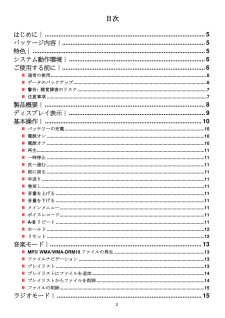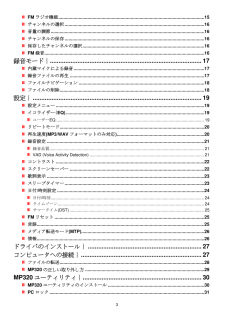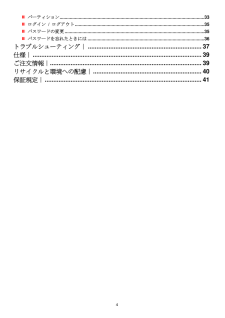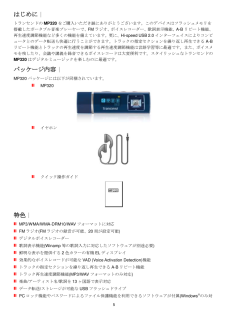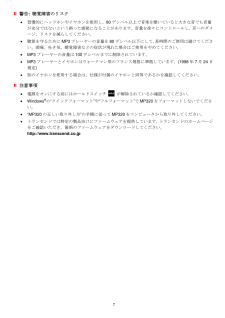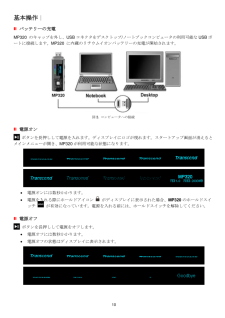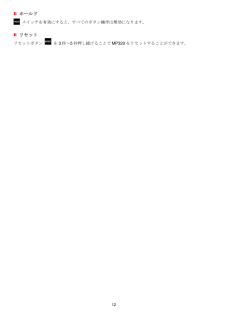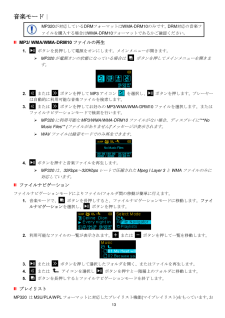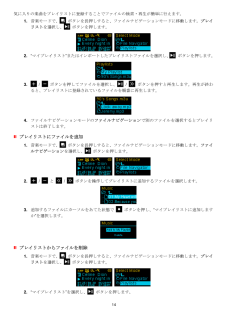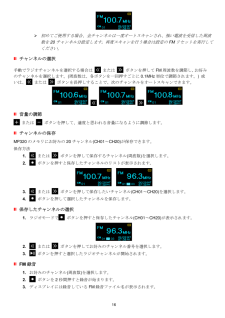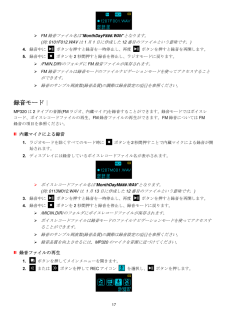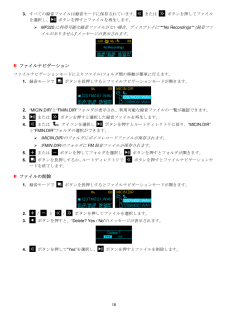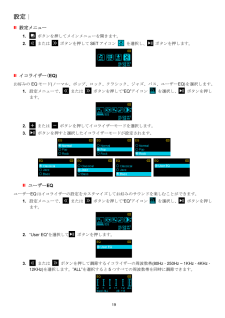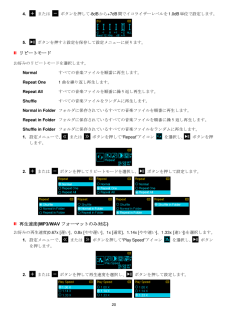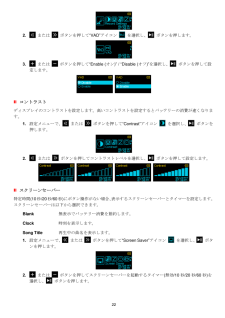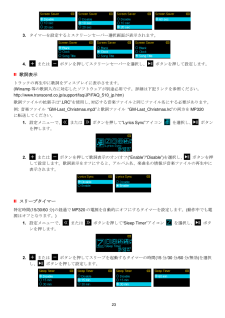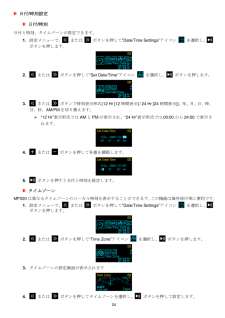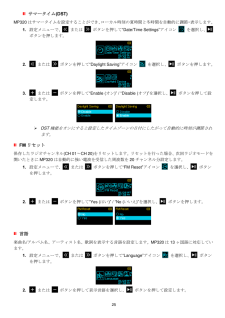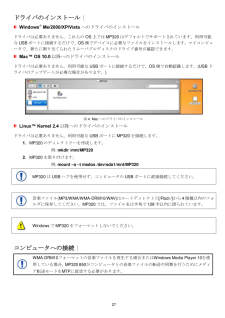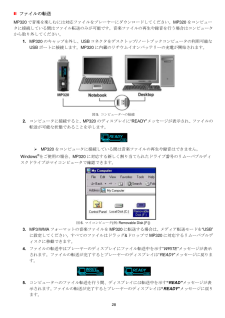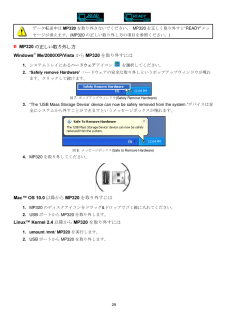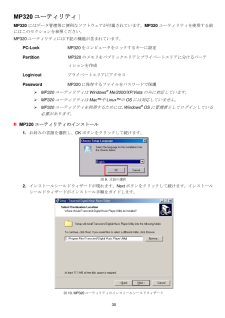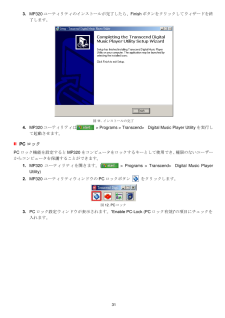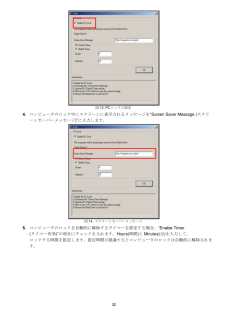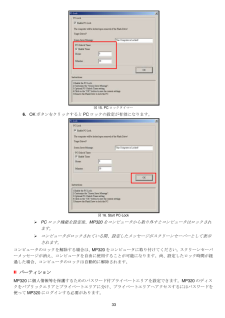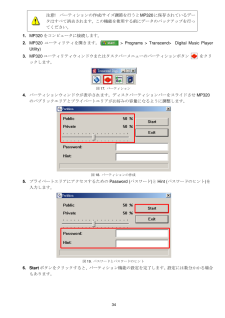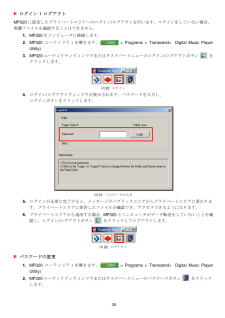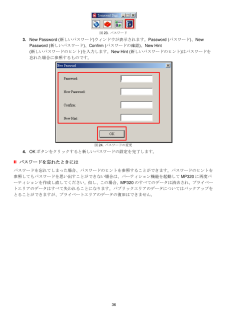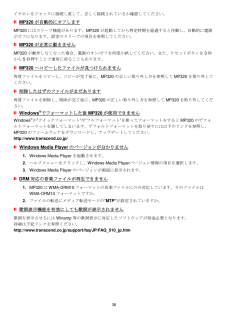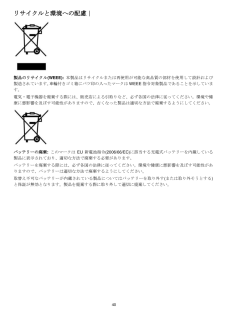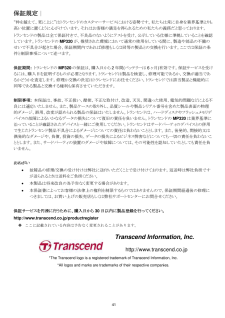30

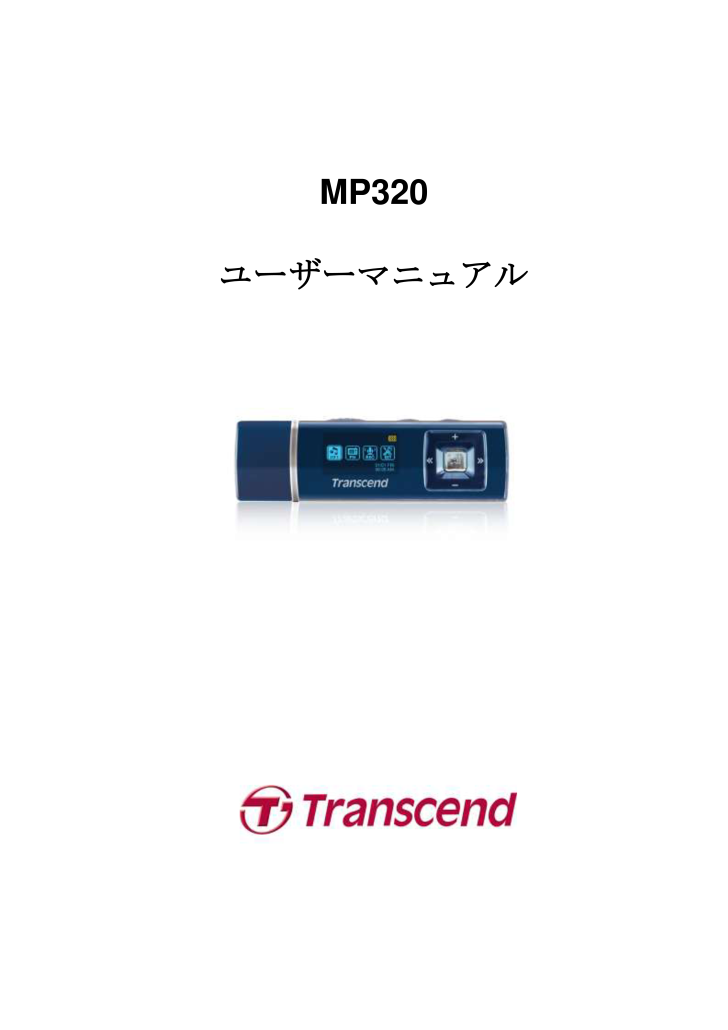
1 / 41 ページ
現在のページURL
MP320 ユーザーマニュアル
参考になったと評価  69人が参考になったと評価しています。
69人が参考になったと評価しています。
このマニュアルの目次
-
2 .2 目次 はじめに︱ ...............2 目次 はじめに︱ ................................ ................................ ............................. 5 パッケージ内容 ︱................................ ................................ ................... 5 特色︱ ................................ ............
-
3 .3 FM ラジオ機能 ...............3 FM ラジオ機能 ................................ ................................ ................................ ................... 15 チャンネルの選択 ................................ ................................ ................................ ...............
-
4 .4 パーティション ................4 パーティション ................................ ................................ ................................ .................. 33 ログイン / ログアウト ................................ ................................ ................................ ...... 35 ...
-
5 .5 はじめに︱ トランセンドのMP320 をご購...5 はじめに︱ トランセンドのMP320 をご購入いただき誠にありがとうございます。このデバイスはフラッシュメモリを搭載したポータブル音楽プレーヤーで、 FM ラジオ、ボイスレコーダー、歌詞表示機能、 A-Bリピート機能、再生速度調節機能など多くの機能を備えています。更に、 Hi-speed USB 2.0 インターフェイスによりコンピュータとのデータ転送も快適に行うことができます。トラックの指定セクションを繰り返し再生できる A-Bリピート機能とトラックの再生速度を調節する再生速度調節機能は言語学習等に...
-
6 .6 応) カスタマイズ可能なユーザー EQ を...6 応) カスタマイズ可能なユーザー EQ を含む7種類のイコライザーモード 充電式リチウムイオンバッテリーによる電源供給 (フル充電で最大 15時間の連続音楽再生が可能 )* コンピュータへの簡単接続と快適なデータ転送が可能な USB 2.0 対応のコネクタが内蔵 ローカルと対応する世界各国の現在時刻 (RTC) を表示 *最大連続音楽再生可能時間はスクリーンセーバーを “Blank” に、歌詞表示を“Disable” に設定した場合のものです。 システム動作環境 ︱ USBポート搭載のデ...
-
7 .7 警告: 聴覚障害のリスク 習慣的に...7 警告: 聴覚障害のリスク 習慣的にヘッドホンやイヤホンを使用し、 80デシベル以上で音楽を聴いていると大きな音でも音量が充分ではないという誤った感覚になることがあります。音量を徐々にコントロールし、耳へのダメージ、リスクを減らしてください。 聴覚を守るためにMP3 プレーヤーの音量を80デシベル以下にして、長時間のご使用は避けてください。頭痛、吐き気、聴覚障害などの症状が現れた場合はご使用をやめ てください。 MP3 プレーヤーの音量は100 デシベルまでに制限されています。...
-
8 .8 製品概要︱ 図1. MP320 A ...8 製品概要︱ 図1. MP320 A ホールドスイッチ B A-Bリピート/録音ボタン C メニューボタン D マイク E イヤホンジャック F ストラップ取り付け穴 G 音量アップボタン H 再生/一時停止 /電源ボタン I 進む/早送りボタン J 音量ダウンボタン K 戻る/巻戻しボタン L リセットボタン M Hi-Speed USB 2.0 コネクタ N 有機ELディスプレイ
-
9 .9 ディスプレイ表示︱ 図2. ディスプレイ表...9 ディスプレイ表示︱ 図2. ディスプレイ表示 アイコン 表示 A 録音音源 内蔵マイク FM ラジオ B VAD VAD が設定されている場合に表示されます。 C 録音品質 低品質 中品質 高品質 D スリープ スリープモード設定を表示します。 E イコライザー(EQ) モード (Blank ) ノーマル ポップ ロック クラシック ジャズ バス ユーザーEQ EQ F リピートモード (Blank ) ...
-
10 .10 基本操作︱ バッテリーの充電 MP320...10 基本操作︱ バッテリーの充電 MP320 のキャップを外し、 USB コネクタをデスクトップ /ノートブックコンピュータの利用可能な USB ポートに接続します。 MP320 に内蔵のリチウムイオンバッテリーの充 電が開始されます。 図3. コンピュータへの接続 電源オン ボタンを長押しして電源を入れます。ディスプレイにロゴが現れます。スタートアップ画面が消えるとメインメニューが開き、MP320 が利用可能な状態になります。 電源オンには数秒かかります。 電源を入れ...
-
11 .11 再生 ボタンを押して、選択した音楽ファ...11 再生 ボタンを押して、選択した音楽ファイルを再生します。 一時停止 ファイルの再生中に ボタンを押すと一時停止します。 次へ進む ボタンを押すと次のファイルへ進みます。 前に戻る ボタンを押すと前のファイルに戻ります。 早送り ボタンを押し続けると早送りします。 巻戻し ボタンを押し続けると巻戻しします。 音量を上げる ボタンを数回押す、または長押しして適度と思われる音量になるように調節します。 音量を下げる ボタンを数回押す、または長押しして適度と...
-
12 .12 ホールド スイッチを有効にすると、すべ...12 ホールド スイッチを有効にすると、すべてのボタン操作は無効になります。 リセット リセットボタン を3秒~5秒押し続けることで MP320 をリセットすることができます。
-
13 .13 音楽モード︱ MP320 が対応している...13 音楽モード︱ MP320 が対応している DRM フォーマットは WMA -DRM10 のみです。 DRM 対応の音楽ファイルを購入する場合は WMA -DRM10 フォーマットであるかご確認ください。 MP3 / WMA /WMA -DRM10 ファイルの再生 1. ボタンを長 押しして電源をオンにします。メインメニューが開きます。 MP320 が電源オンの状態になっている場合は ボタンを押してメインメニューを開きます。 2. または ボタンを押してMP3 アイコン...
-
14 .14 気に入りの楽曲をプレイリストに登録すること...14 気に入りの楽曲をプレイリストに登録することでファイルの検索・再生が簡単に行えます。 1. 音楽モードで、 ボタンを長押しすると、ファイルナビゲーションモードに移動します。 プレイリストを選択し、 ボタンを押します。 2. “マイプレイリスト ”またはインポートしたプレイリストファイルを選択し、 ボタンを押します。 3. / ボタンを押してファイルを選択し、 / ボタンを押すと再生します。再生が終わると、プレイリストに登録されているファイルを順番に再生します。 4. ファ...
-
15 .15 3. / ボタンを押してプレイリス...15 3. / ボタンを押してプレイリストから削除するファイルを選択します。 4. 削除するファイルにカーソルをあてた状態で ボタンを押し、 “マイプレイリス トから削除しますか”を選択します。確認ウィンドウで ”はい”を選択し、 ボタンを押すとファイルを削除します。 5. すべてのファイルをプレイリストから削除する場合、 “マイプレイリスト ” にカーソルをあてた状態で ボタンを押します。確認ウィンドウで “はい”を選択し、 ボタンを押すと 削除を実行します。 ファイルの...
-
16 .16 初めてご使用する場合、全チャンネルは...16 初めてご使用する場合、全チャンネルは一度オートスキャンされ、強い電波を受信した周波数を20チャンネル分設定します。再度スキャンを行う場合は設定の FM リセットを実行してください。 チャンネルの選択 手動でラジオチャンネルを選択する場合は または ボタンを押してFM 周波数を調節し、お好みのチャンネルを選択します。 (周波数は、各ボタンを一回押すごとに 0.1MHz 単位で調節されます。 ) 或いは、 または ボタンを長押しすることで、次のチャンネルをオートスキャンできます。...
-
17 .17 FM 録音ファイル名は “Month...17 FM 録音ファイル名は “MonthDayF###.WAV ”となります。 (例: 0101F012 .WAV は1月1日に作成した12番目のファイルという意味です。 ) 4. 録音中に ボタンを押すと録音を一時停止し、再度 ボタンを押すと録音を再開します。 5. 録音中に ボタンを2秒間押すと録音を停止し、 ラジオモードに戻ります。 /FMIN.DIR /のフォルダにFM 録音ファイルが保存されます。 FM 録音ファイルは録音モードのファイルナビゲーションモード を...
-
18 .18 3. すべての録音ファイルは録音モ ードに...18 3. すべての録音ファイルは録音モ ードに保存されています。 または ボタンを押してファイルを選択し、 ボタンを押すとファイルを再生します。 MP320 に利用可能な録音ファイルがない場合、ディスプレイに “**No Recordings ** (録音ファイルがありません )”メッセージが表示されます。 ファイルナビゲーション ファイルナビゲーションモードによりファイル /フォルダ間の移動が簡単に行えます。 1. 録音モードで ボタンを長押しするとファイルナビゲーションモード...
-
19 .19 設定︱ 設定メニュー 1. ボタンを...19 設定︱ 設定メニュー 1. ボタンを押してメインメニュ ーを開きます。 2. または ボタンを押してSET アイコン を選択し、 ボタンを押します。 イコライザー(EQ) お好みのEQ モード(ノーマル、ポップ、ロック、クラシック、ジャズ、バス、ユーザー EQ) を選択します。 1. 設定メニューで、 または ボタンを押して“EQ”アイコン を選択し、 ボタンを押します。 2. または ボタンを押してイコライザーモードを選択します。 3. ボタンを押...
-
20 .20 4. または ボタンを押して-8dBか...20 4. または ボタンを押して-8dBから+7dB間でイコライザーレベルを 1.0dB 単位で設定します。 5. ボタンを押すと設定を保存して設定メニューに戻ります。 リピートモード お好みのリピートモードを選択します。 Normal すべての音楽ファイルを順番に再生します。 Repeat One 1曲を繰り返し再生します。 Repeat All すべての音楽ファイルを順番に繰り返し再生します。 Shuffle すべての音楽ファイルをラン...
-
21 .21 録音設定 録音品質 録音品質...21 録音設定 録音品質 録音品質(Low [8KHz] 、Medium [16KHz] 、High [32KHz]) を設定します。 WAV ファイルを保存する場合、高い品質ほどより多くのメモリ容量を必要とします。 1. 設定メニューで、 または ボタンを押して“Record Settings ”アイコン を選択し、 ボタンを押します。 2. または ボタンを押して“Record Quality ”アイコン を選択し、 ボタンを押します。 3. また...
-
22 .22 2. または ボタンを押して“V...22 2. または ボタンを押して“VAD ”アイコン を選択し、 ボタンを押します。 3. または ボタンを押して“Enable ( オン)” / “Disable ( オフ)”を選択し、 ボタンを押して設定します。 コントラスト ディスプレイのコントラストを設定します。高いコントラストを設定するとバッテリーの消費が速くなります。 1. 設定メニューで、 または ボタンを押して“Contrast ”アイコン を選択し、 ボタンを押します。 2. または ...
-
23 .23 3. タイマーを設定...23 3. タイマーを設定するとスクリーンセーバー選択画面が表示されます。 4. または ボタンを押してスクリーンセーバーを選択し、 ボタンを押して設定します。 歌詞表示 トラックの再生中に歌詞をディスプレイに表示させます。 (Winamp 等の歌詞入力に対応したソフトウェアが別途必用です。詳細は下記リンクを参照ください。 http://www .transcend.co.jp/support/faq/JP/FAQ_510_jp.htm ) 歌詞ファイルの...
-
24 .24 日付/時刻設定 日付/時刻 日付と...24 日付/時刻設定 日付/時刻 日付と時刻、タイムゾーンが設定できます。 1. 設定メニューで、 または ボタンを押して“Date/Time Settings ”アイコン を選択し、 ボタンを押します。 2. または ボタンを押して“Set Date/Time ”アイコン を選択し、 ボタンを押します。 3. または ボタンで時刻表示形式 (12 Hr [12 時間表示] / 24 Hr [24 時間表示])、年、月、日、時、分、秒、AM/PM を切り換え...
-
25 .25 サマータイム(DST) MP320...25 サマータイム(DST) MP320 はサマータイムを設定することができ、ローカル時刻の夏時間と冬時間を自動的に調節・表示します。 1. 設定メニューで、 または ボタンを押して“Date/Time Settings ”アイコン を選択し、 ボタンを押します。 2. または ボタンを押して“Daylight Saving ”アイコン を選択し、 ボタンを押します。 3. または ボタンを押して“Enable ( オン)” / “Disable ( オフ)...
-
26 .26 メディア転送モード(...26 メディア転送モード(MTP) WMA -DRM10 フォーマットの音楽ファイルを再生する場合または Windows Medi a Player 10 を使用している場合、MP320 がコンピュータとの音楽ファイルの転送や同期を行うためにメディア転送モード (MTP/USB)をMTP (Media Transfer Protocol) に設定する必要があります。 USB WMA -DRM10 フォーマット以外のファイルを転送する場合や Mac™ またはLinux™を使用す...
-
27 .27 ドライバのインストール ︱ Window...27 ドライバのインストール ︱ Windows Me/2000/XP/Vista へのドライバのイン ストール ドライバは必要ありません。これらの OS上ではMP320 はデフォルトでサポートされています。利用可能なUSB ポートに接続するだけで、 OS側でデバイスに必要なファイルをインストールします。 マイコンピュータで、新たに割り当てられた リムーバブルディスクのドライブ番号が確認できます。 Mac™ OS 10.0以降へのドライバのインストール ドライバは必要ありません。利用可能な U...
-
28 .28 ファイルの転送 MP320 で音楽を楽...28 ファイルの転送 MP320 で音楽を楽しむには対応ファイルをプレーヤーにダウンロードしてください。 MP320 をコンピュータに接続している間はファイル転送のみが可能です。音楽ファイルの再生や録音を行う場合はコンピュータから取り外してください。 1. MP320 のキャップを外し、 USB コネクタをデスクトップ /ノートブックコンピュータの利用可能なUSB ポートに接続します。 MP320 に内蔵のリチウムイオンバッテリーの充電が開始されます。 図5. コンピュータへの接続 2. コン...
-
29 .29 データ転送中はM...29 データ転送中はMP320 を取り外さないでください。 MP320 を正しく取り外すと “READY ”メッセージが消えます。 (MP320 の正しい取り外し方 の項目を参照ください。 ) MP320 の正しい取り外し方 Windows Me/2000 /XP/Vista からMP320 を取り外すには 1. システムトレイにある ハードウェア アイコン を選択してください。 2. „Safely remove Hardware ‟ ハードウェアの安全な...
-
30 .30 MP320 ユーティリティ︱ MP320 ...30 MP320 ユーティリティ︱ MP320 にはデータ管理等に便利なソフトウェアが付属されています。 MP320 ユーティリティを使用する前にはこのセクションを参照ください。 MP320 ユーティリティには下記の機能が含まれています。 PC-Lock MP320 をコンピュータをロックするキーに設定 Partition MP320 のメモリをパブリックエリアとプライベートエリアに分けるパーティションを作成 Login/out プライベートエリアにアクセス Pass...
-
31 .31 3. MP320 ユーティリティのインスト...31 3. MP320 ユーティリティのインストールが完了したら、 Finish ボタンをクリックしてウィザードを終了します。 図11. インストールの完了 4. MP320 ユーティリティは > Program s > Transcend> Digital Music Player Utility を実行して起動させます。 PC ロック PC ロック機能を設定すると MP320 をコンピュータをロックするキーとし て使用でき、権限のないユーザーからコンピュータを保護することができます。 1....
-
32 .32 図13. PC ロックの設定 4. コン...32 図13. PC ロックの設定 4. コンピュータのロック中にスクリーンに表示されるメッセージを “Screen Saver Message (スクリーンセーバーメッセージ )”に入力します。 図14. スクリーンセーバーメッセージ 5. コンピュータのロッ クを自動的に解除するタイマーを設定する場合、 “Enable Timer (タイマー有効 )”の項目にチェックを入れます。 Hours( 時間)とMinutes (分)を入力して、ロックする時間を設定します。設定時間が経過するとコンピ...
-
33 .33 図15. PC ロックタイマー 6. ...33 図15. PC ロックタイマー 6. OKボタンをクリックすると PC ロックの設定が有効になります。 図16. Start PC-Lock PC ロック機能を設定後、 MP320 をコンピュータから取り外すとコンピュータはロックされます。 コンピュータがロックされている間、設定したメッセージがスクリーンセーバーとして表示されます。 コンピュータのロックを解除する場合は、 MP320 をコンピュータに取り付けてください。スクリーンセーバーメッセージが消え、コンピュータを自由に使用...
-
34 .34 注意! パーティションの作成 /サイズ...34 注意! パーティションの作成 /サイズ調節を行うと MP320 に保存されているデータはすべて消去されます。この機能を使用する前にデータのバックアップを行ってください。 1. MP320 をコンピュータに接続します。 2. MP320 ユーティリティを開きます。 ( > Program s > Transcend> Digital Music Player Utility ) 3. MP320 ユーティリティウィンドウまたはタスクバーメニューの パーティションボタン をクリックします...
-
35 .35 ログイン / ログアウト MP320 に...35 ログイン / ログアウト MP320 に設定したプライベートエリアへのログイン /ログアウトを行います。ログインをしていない場合、保護ファイルを確認することはできません。 1. MP320 をコンピュータに接続します。 2. MP320 ユーティリティを開きます。 ( > Program s > Transcend> Digital Music Player Utility ) 3. MP320 ユーティリティウィンドウまたはタスクバーメニューの ログイン/ログアウトボタン をクリック...
-
36 .36 図23. パスワード 3. New Pa...36 図23. パスワード 3. New Password ( 新しいパスワード )ウィンドウが表示されます。 Password (パスワード)、New Password (新しいパスワード )、Confirm (パスワードの確認 )、New Hint (新しいパスワードのヒント )を入力します。 New Hint (新しいパスワードのヒント )はパスワードを忘れた場合に参照するものです。 図24. パスワードの変更 4. OKボタンをクリックすると新しいパスワードの設定を 完了します...
-
37 .37 トラブルシューティング ︱ もし故障が生じ...37 トラブルシューティング ︱ もし故障が生じた場合は、修理に出す前にまず下記の項目をチェックしてください。下記の項目を試しても改善されなかった場合は、販売店、サービスセンター又は現地のトランセンドオフィスまでお問い合わせください。ウェブサイトでも FAQ とサポート情報を公開しております。 OSがMP320 を認識しません 下記の項目をチェックしてください。 1. MP320 が正しくUSB ポートに接続されていますか。接続されていない場合は、一度取り外してから再度接続してください。 2. M...
-
38 .38 イヤホンをジャックに接続し直して、正しく接...38 イヤホンをジャックに接続し直して、正しく接続されているか確認してください。 MP320 が自動的にオフします MP320 にはスリープ機能があります。 MP320 が起動してから特定時間を経過すると作動し、自動的に電源がオフになります。 設定のスリープの項目を参照してください。 MP32 0が正常に動きません MP320 が動作しなくなった場合、電源のオン /オフを何度か試してください。また、リセットボタンを 3秒から5秒押すことで通常に戻ることもあります。 MP320 へコピーした...
-
39 .39 仕様︱ サイズ(L x W x H): ...39 仕様︱ サイズ(L x W x H): 85.5 mm * 25.5 mm * 1 3 mm 重量: 29g (リチウムイオンバッテリーを含む ) 音楽フォーマット : MP3 、WMA 、WMA -DRM10 録音フォーマット : IMA_ADPCM (WA V) 再生可能時間: 最大 15時間の連続音楽再生 (フル充電時) 圧縮率: 32Kbps ~320Kbps データ保持期間 : 最大 10年 消去サイクル: ≥ 100,000 回 SN 比: ≥ 90dB 認...
-
40 .40 リサイクルと環境への配慮 ︱ 製品のリサ...40 リサイクルと環境への配慮 ︱ 製品のリサイクル(WEEE) : 本製品はリサイクルまたは再使用が可能な高品質の部材を使用して設計および製造されています。車輪付きゴミ箱にバツ印の入ったマークは WEEE 指令対象製品であることを示しています。 電気・電子機器を廃棄する際には、販売店による引取りなど、必ず各国の法律に従ってください。環境や健康に悪影響を及ぼす可能性がありますので、古くなった製品は適切な方法で廃棄するようにしてください。 バッテリーの廃棄 : このマークはEU 新電池指令(2006/...
-
41 .41 保証規定︱ “枠を越えて、更に上に”はトラ...41 保証規定︱ “枠を越えて、更に上に”はトランセンドのカスタマーサービスにおける姿勢です。私たちは常に自身を業界基準よりも高い位置に置くように心がけています。それはお客様の満足を得られるための私たちの義務だと思っております。 トランセンドの製品は全て保証付きで、不良品のないようにテストを受け、公示している仕様に準拠していることを確認しています。トランセンドの MP320 が、推奨された環 境において通常の使用をしている間に、製造や部品の不備のせいで不具合が起きた場合、保証期間内であれば修理もしくは同...